Подготовить ID лица IPhone - это безопасный и удобный способ разблокировать ваш iPhone и подтвердить покупки, что иногда бывает очень удобным вариантом для быстрого доступа. Например, покупка приложения в App Store всегда находится на расстоянии одного клика, поэтому я случайно купил некоторые приложения, которые мне не нужны. Не забывайте, что в отличие от Android, Apple не предлагает возможность возврата денег за первые два часа. В этой статье я покажу вам, как отключить Face ID в App Store, так что приступим.
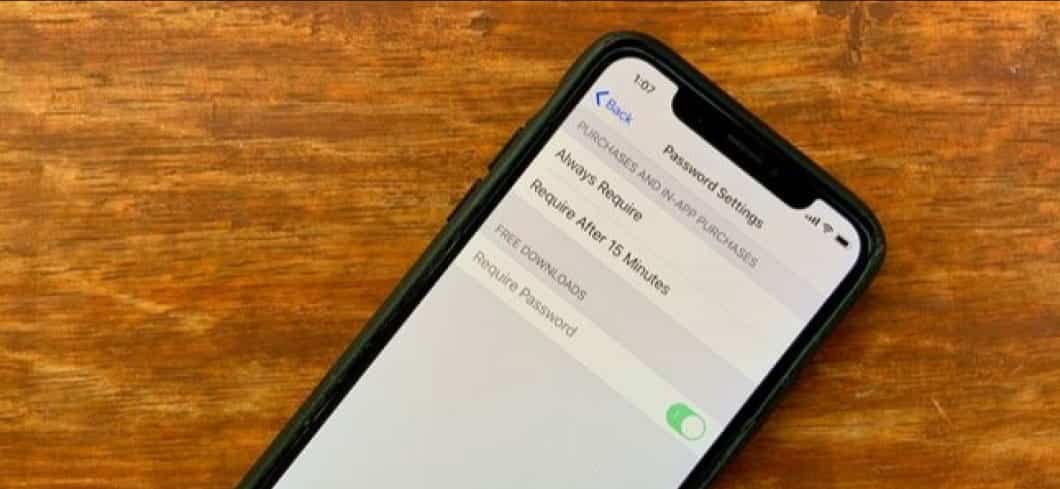
Отключить Face ID для аутентификации покупок в App Store
Когда вы настраиваете Face ID на своем iPhone, он автоматически применяется и в App Store. Это означает, что вы можете приобрести как бесплатные, так и платные приложения, просто нажав боковую кнопку, и Face ID мгновенно аутентифицируется по вашему лицу. Чтобы отключить эту функцию, перейдите в приложение «Настройки» и найдите настройки специальных возможностей. На этой странице настроек коснитесь параметра Боковая кнопка В разделе физических и моторных навыков.
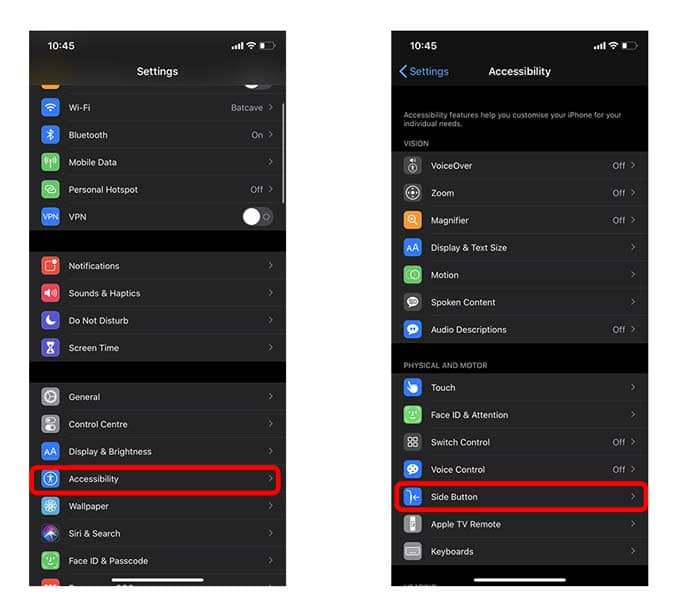
Включите переключатель рядом с "Используйте код доступа для платежей. Это отключит Face ID в App Store и везде, где есть платежи, в том числе покупки в приложении. Однако это не повлияет на разблокировку главного экрана или блокировку приложений.
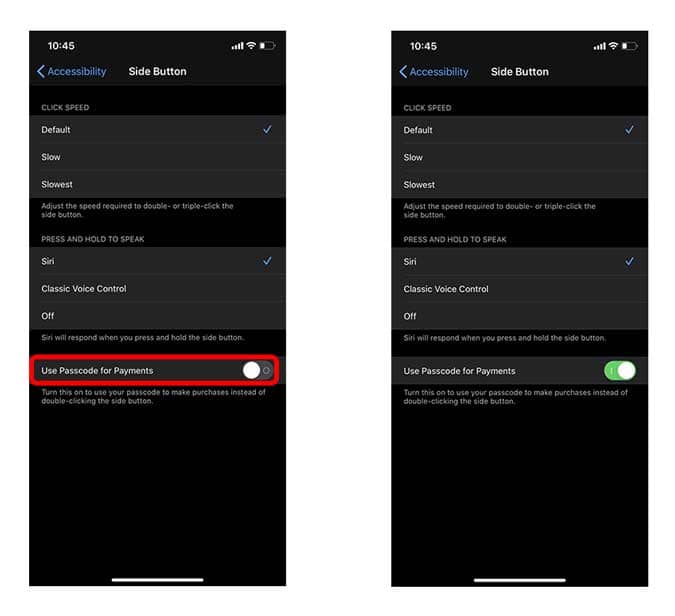
Мы еще не закончили, поскольку Face ID отключен, App Store будет запрашивать у вас пароль Apple ID каждый раз, когда вы что-то покупаете, в том числе бесплатные приложения. Однако мы можем быстро исправить это, разрешив загрузку бесплатных приложений без пароля или Face ID.
Откройте приложение «Настройки» и коснитесь своего аватара Apple ID. Искать вариантiTunes и магазин приложенийНажмите на него, чтобы изучить его настройки.
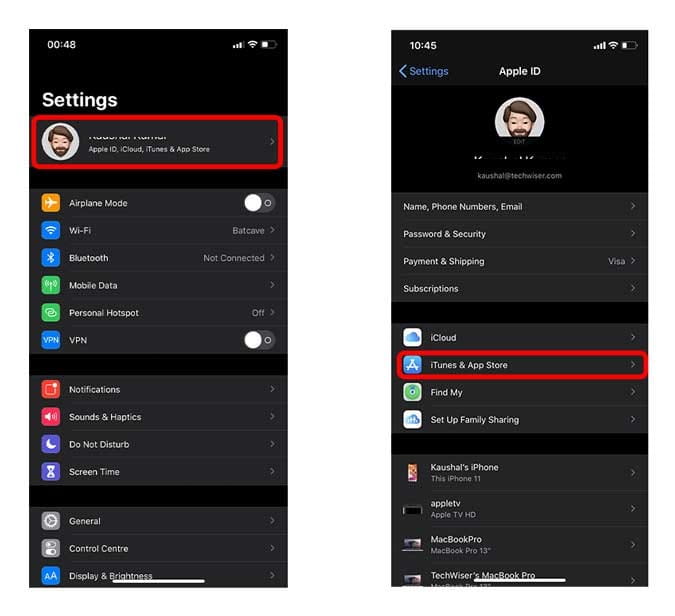
Нажмите Настройки пароля Выключите переключатель рядом с "Запрос пароля. Это оно; Теперь ваш iPhone готов. Вы можете пойти дальше и приобрести приложения, не беспокоясь о случайной покупке приложений.
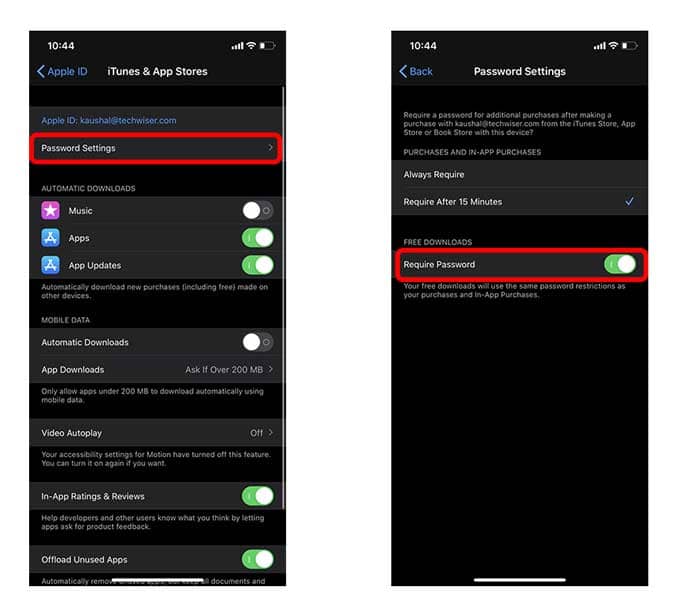
Вот параллельное сравнение того, как выглядит интерфейс с включенным и отключенным Face ID.
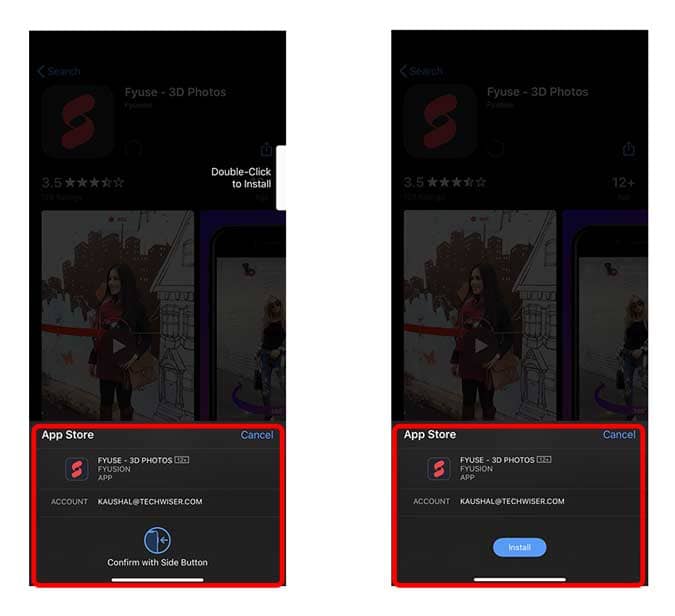
последние слова
Это был быстрый и простой способ отключить Face ID на вашем iPhone для аутентификации покупок. App Store. Это удобный процесс, который позволяет удалить аутентификацию Face ID из покупок и позволяет устанавливать бесплатные приложения одним щелчком мыши, не беспокоясь о случайной установке платных приложений. Что вы думаете об этом методе? Дайте мне знать в комментариях ниже или свяжитесь со мной в Твиттере?







